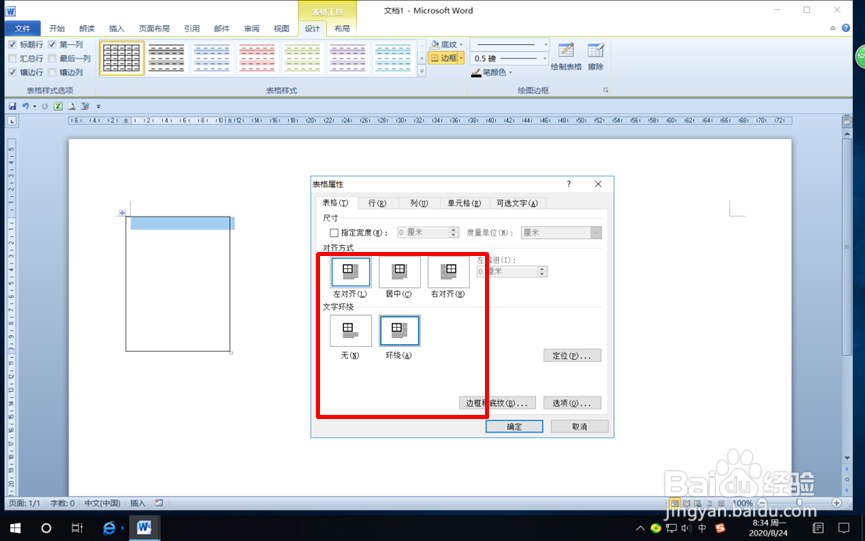1、打开Word2010,单击“插入”选项卡,在“表格”组单击“表格”按钮,在下拉列表中选择“插入表格”,选择“1*1表格”便在幻灯片窗格绘制出一个单元格的表格。
2、将表格调整成合适的长方形,如果有底纹设置成无填充色。右击表格,在快捷菜单中选择“表格属性”,在打开的“表格属性”对话框中选择“文字环绕----环绕”,然后单击“确定”。
3、选中表格,同时按着shift和Ctrl键鼠标向右拖动复制出一个,选择复制的表格,单击“表格工具”的“布局”选项卡,在“合并”组单击“拆分单元格”按钮。在打开的“拆分单元格”对话框中设置“列数:2,行数:1”,然后单击“确定”。
4、再复制一个拆分的表格,光标插入该表格左侧的单元格,单击“表格工具”的“设计”选项卡,在“表格样式”组单击“底纹”按钮,在下拉列表中选择浅一点儿的填充色。
5、复制填充底纹的表格,选择该表格,单击“表格工具”的“布局”选项卡,在“合并”组单击“拆分单元坼黉赞楞格”按钮,在打开的“拆分单元格”对话框中首先去掉“拆分前合并单元格”的勾选,再设置“列数:1,行数:9”,单击“确定”。
6、复制再次拆分的表格,光标插入左上角填充颜色的单元格,单击“表格工具”的“设计”选项卡,在“表格样式”组单击“底纹”按钮,在下拉列表中选择深一点儿的填充色。
7、如果表格高度不统一,选中要调整高度的表格(一般调整前面表格的高度),按着Alt键,鼠标拖动表格的下边框,参考显示的虚线和其他的表格对齐。